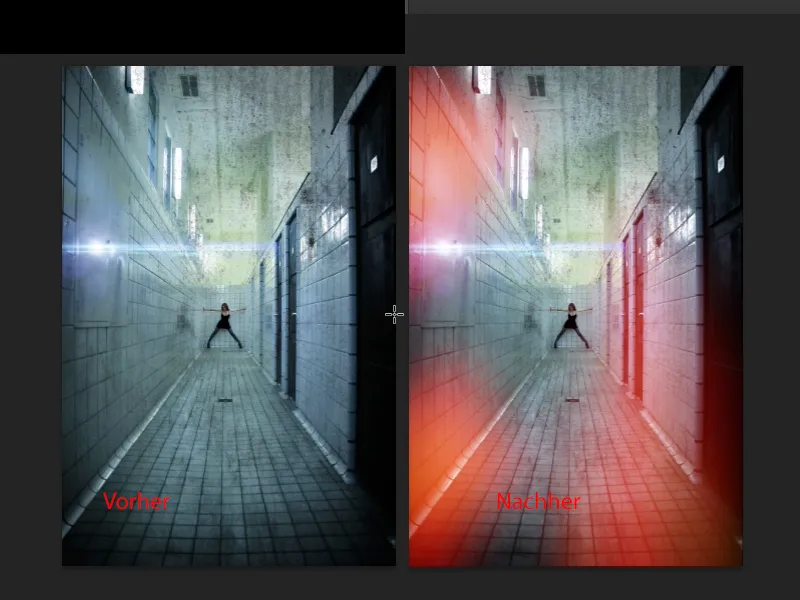Σε αυτό το εκπαιδευτικό μάθημα θέλω να σου δείξω πώς μπορείς να δημιουργήσεις έναν αρχαίο αναλογικό χαρακτήρα. Βασικά είναι ένα σφάλμα εικόνας, και σε αυτό το μάθημα πρόκειται για τα λεγόμενα διαρροών, τα φώτα διαρροών, τις οπές του φωτός. Έτσι θα μπορούσε να φαίνεται παραδείγματος χάριν: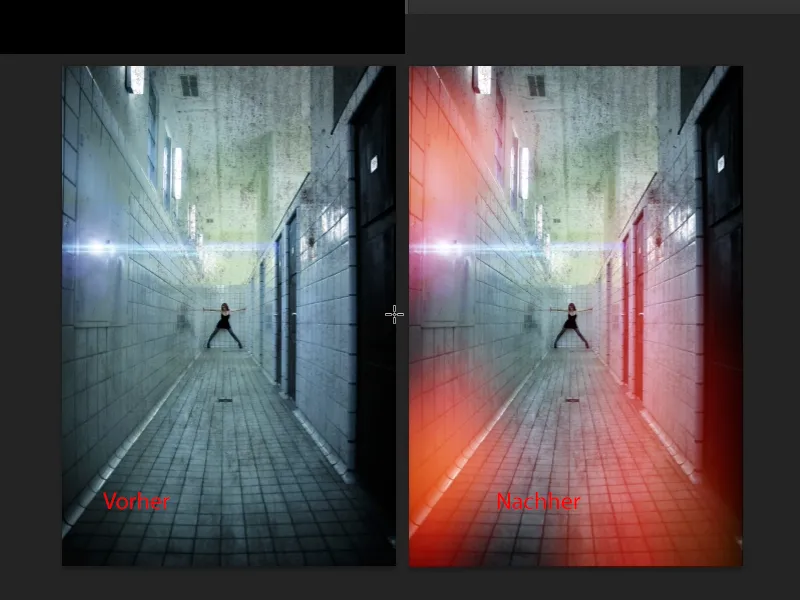
Λοιπόν, πώς προέρχεται ο όρος αυτός; Αυτό προέρχεται από την αναλογική εποχή, και όταν παλιότερα τα εικονογραφήματα εξελίσσονταν σωστά στο νταρκόδωμα και είδαμε αυτό το εφέ στις εικόνες, τότε ήταν έτσι ότι κάπου στην φωτογραφική μηχανή υπήρχαν κενά ή ρήγματα, κάτι δεν είχε εναρμονιστεί σωστά και κάπου όχι μόνο μέσα από τον φακό, αλλά ίσως κάπου από το πλάι έπεσε φως. Πολύ λίγο, και αυτό οδήγησε στο να εκτίθενται συγκεκριμένα σημεία είτε με κόκκινο, μπλε ή πράσινο άσπριζαν κάποιες περιοχές. Η εικόνα ήταν κατεστραμμένη και σήμερα, σε μια τρελή κόσμο, το ενσωματώνουμε επιτηδευμένα στις εικόνες μας, για να επιτύχουμε ξανά αυτόν τον χαρακτήρα. Πιστεύω ότι είναι και λίγο αυτή η γενιά του διαδικτύου, που απλά λατρεύει όλα αυτά τα φίλτρα του Instagram, αυτές τις ξεθωριασμένες εικόνες και αυτά τα επιτηδευμένα εφέ τόσο πολύ, και έτσι έχουμε ξανά συνηθίσει και λέμε: οι διαρροές φωτός είναι κομψές. Εάν σκεφτεί κανείς ότι παλιότερα αυτό ήταν πολύ μισητό και οι φωτογράφοι είχαν νευριάσει, γιατί συνήθως μπορούσαν να πετάξουν τον φακό ή τη φωτογραφική μηχανή, τότε ήταν πολύ, πολύ άσχημο πράγμα παλιότερα.
Λοιπόν: Πώς δημιουργούμε αυτές τις διαρροές φωτός; Βλέπετε, έχω εδώ μια προετοιμασμένη επίπεδο που βρίσκεται στη λειτουργία Πολλαπλασιασμός αρνητικών. Και πάντα, όταν βλέπετε τέτοια, στάλα χρωμάτων σε Πολλαπλασιασμό αρνητικών, τότε είναι πολύ απλό είτε να είναι ζωγραφισμένο ή δημιουργημένο με επιλογές, με σχήματα. 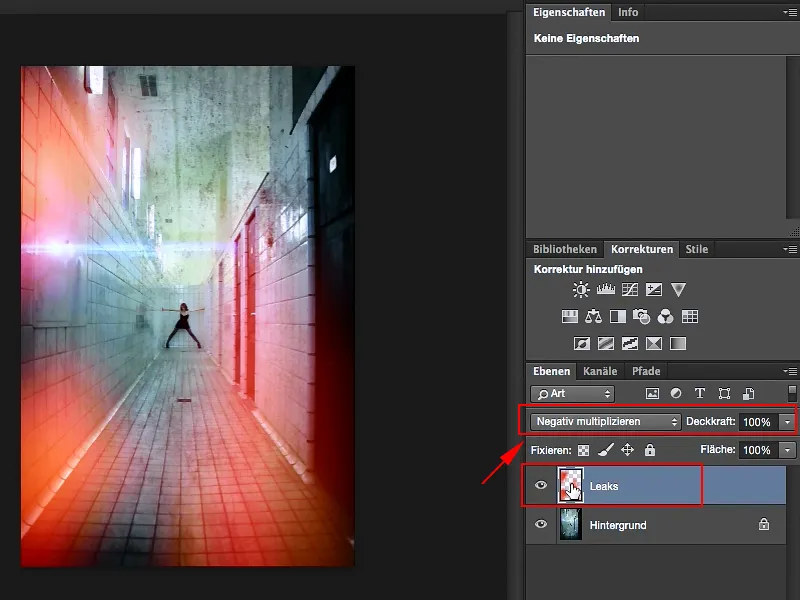
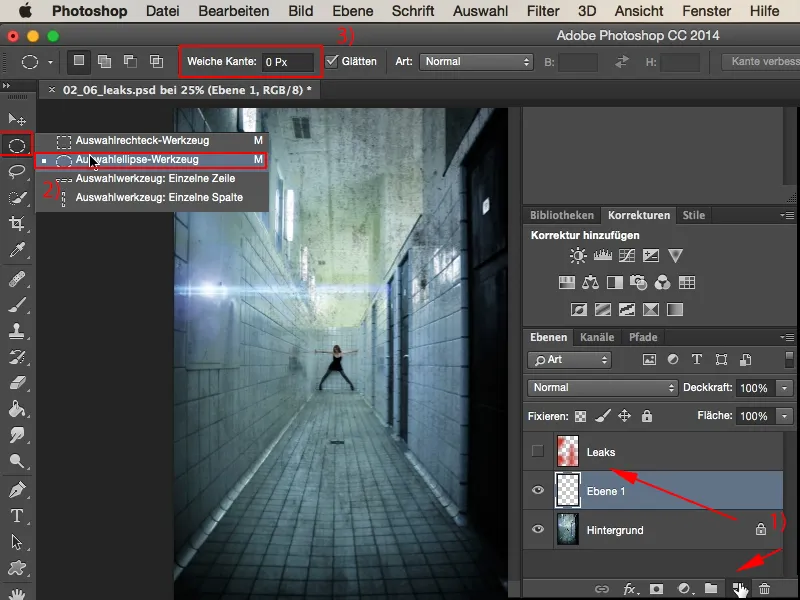
Αυτή θα ήταν μια πρώτη επιλογή τώρα. Όταν θέλω να προσθέσω και άλλες επιλογές, τότε αυτή η μέθοδος (1) δεν λειτουργεί. Σε αυτή την περίπτωση θα έπρεπε να δημιουργήσω πάντα μια νέα επιλογή, να σχεδιάσω πάντα ένα νέο κύκλο, πάντα έναν νέο έλλειψη, γι' αυτό πρέπει να αλλάξω το εργαλείο εδώ σε Προσθήκη (2).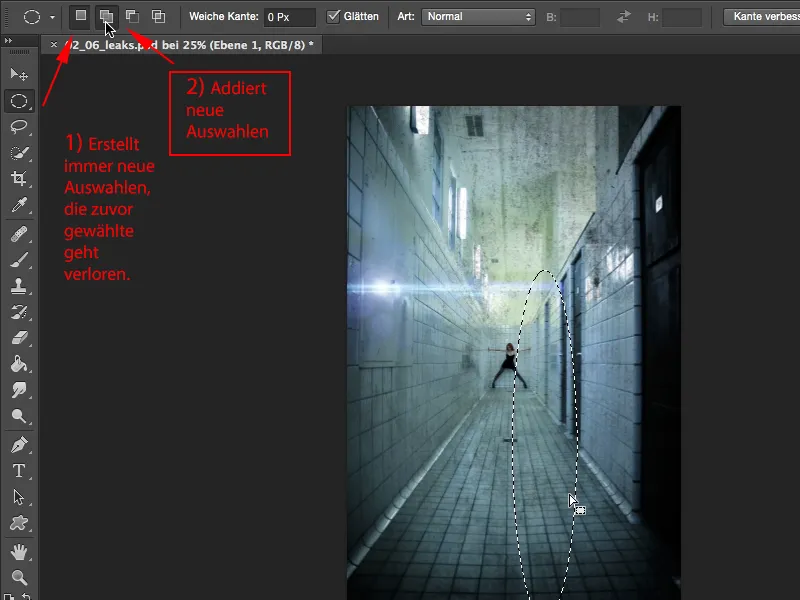
Και τώρα μπορώ να δημιουργήσω ένα λεπτό έλλειψη εδώ, ένα λίγο πιο πλατύ, κάτω, και μια πιο παχύ, κοιλιακή επάνω, και εδώ δεξιά στην άκρη ένα μικρότερο ακόμα και εδώ αριστερά αφένοντας κάποιο χώρο να τρέχει μέσα, και εδώ, και εδώ επάνω ακόμα (1). Αυτές είναι τώρα οι επιλογές που έχουν προστεθεί, και τώρα απλά τις γεμίζω με το πλήκτρο Shift και F5 και γεμίζω εδώ με Χρώμα (2).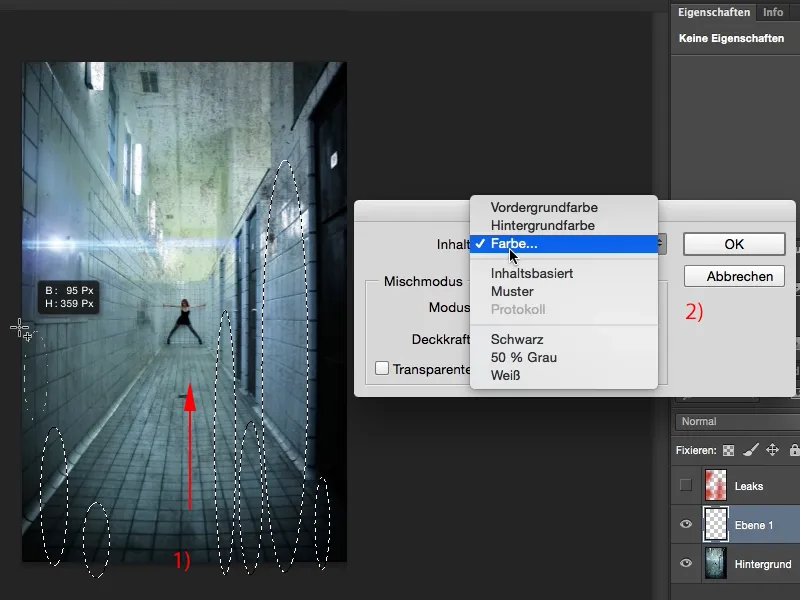
Θέλω να έχω όλα αυτά σε αυτά τα σκούρα κόκκινα. Νομίζω ότι μοιάζει αρκετά καλό. Και μετά επιβεβαιώνω με το Εντάξει.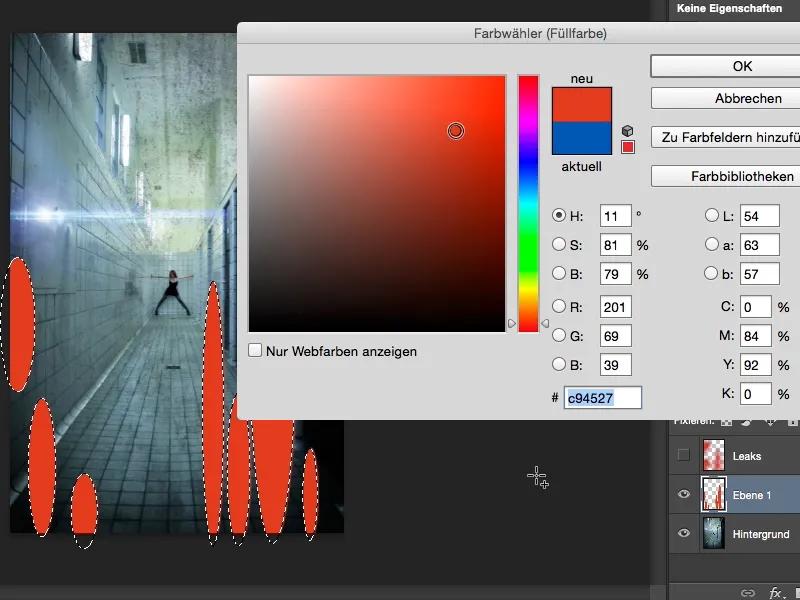
Στη συνέχεια ακυρώνω την επιλογή με το Ctrl ή Cmd+D, βάζω το σύνολο σε αυτήν την λειτουργία του Πολλαπλασιασμού αρνητικών (1), και πριν το λειοταρίσω, μετατρέπω αυτό εδώ, για να μην καταστρέφω, και όποτε θέλω να επιστρέψω, μέσω του μενού δεξί κλικ σε ένα Έξυπνο αντικείμενο (2).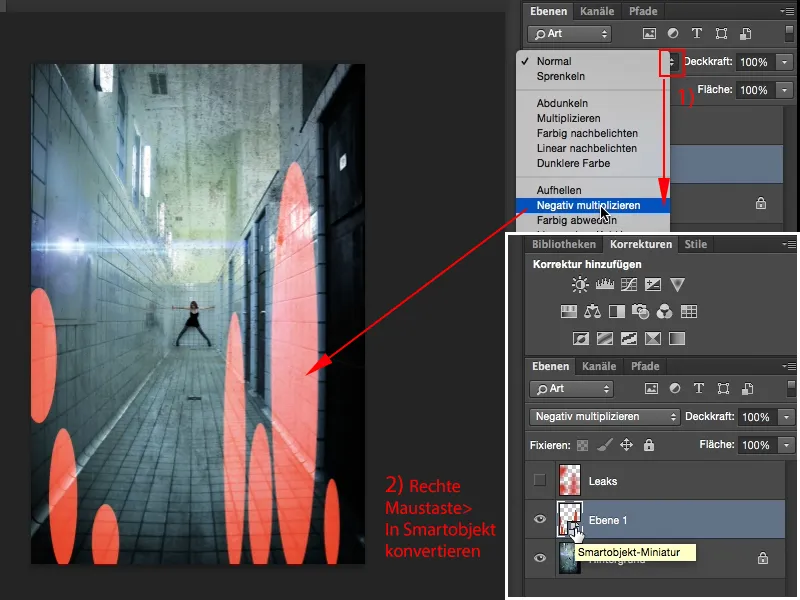
Στη συνέχεια μπορώ να ανοίξω το Φίλτρο>Φίλτρο απαλότητας>Απαλότητα Gauss (1) και να το κάνω λίγο πιο φαρδύ. Φαίνεται ήδη πολύ ωραίο (2).
Και μετά παίρνω την Κίνηση ασάφειας (1) εδώ και την ρυθμίζω έτσι: Στα μοίρα 90° προς τα επάνω, και εδώ δίνω λίγο γκάζι στη Απόσταση ...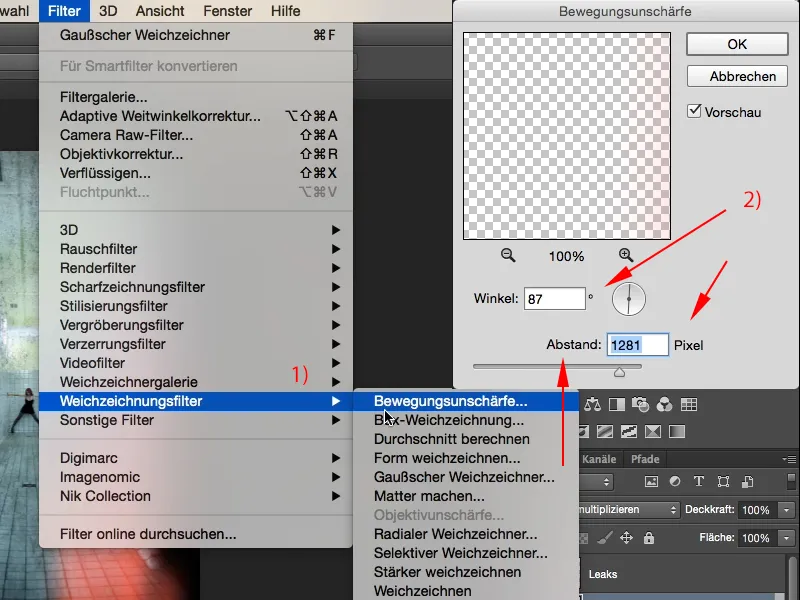
... ναι, τότε φαίνεται σαν να έχει διεισδύσει πραγματικά το φως εδώ κάτω. Αυτό είναι πραγματικά καλό, αυτό είναι ακριβώς αυτό το εφέ που θέλω να έχω εδώ.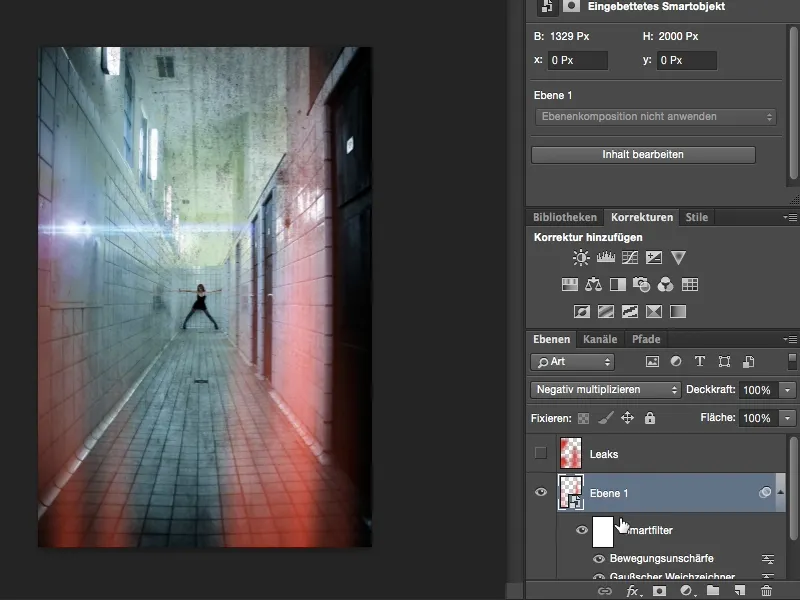
Μπορούμε φυσικά να κάνουμε το ίδιο και με άλλα χρώματα: Απλά δημιουργήστε μια νέα επίπεδο, πάρτε το εργαλείο ελλειψοειδές- ή μπορείτε να επιλέξετε εσείς εδώ το εργαλείο Λασσού (1) και να διαλέξετε οποιαδήποτε μορφή. Μπορείτε εδώ επίσης να σχεδιάσετε μοτίβα τύπου zigzag ή οτιδήποτε άλλο. Επίσης, πρέπει να αλλάξετε το εργαλείο εδώ στη λειτουργία του Προσθήκη (2)…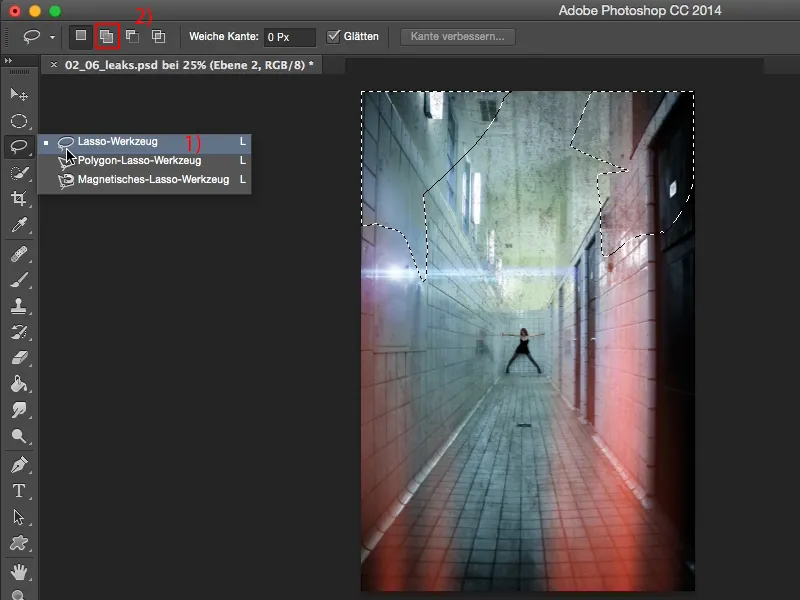
... και μετά θα το γεμίσουμε ξανά με ένα χρώμα· αυτή τη φορά ίσως επιλέξω ένα μπλε χρώμα, ταιριάζει πολύ καλά, Εντάξει.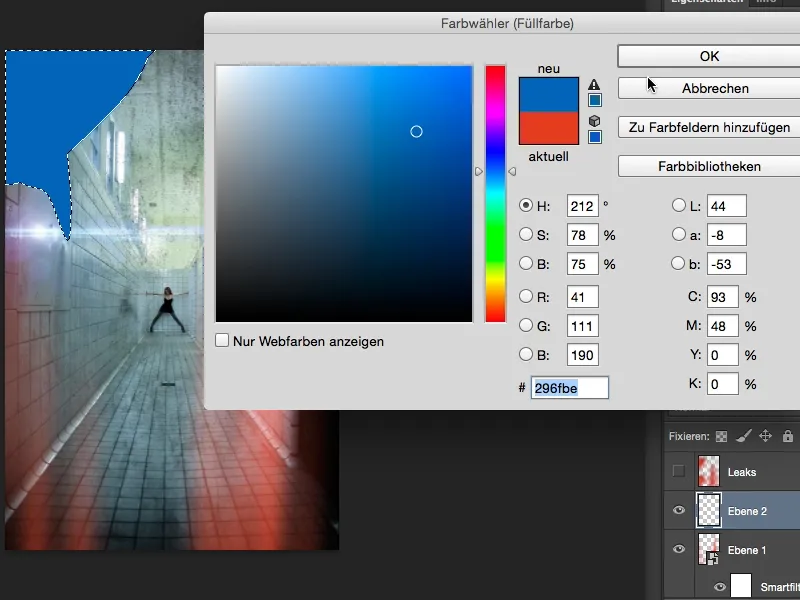
ΚτλΡ+D δηλαδή Σμδ+D, λειτουργία επιπέδων σε Αρνητικό πολλαπλασιασμό, να μετατρέψω το σύνολο σε ένα Έξυπνο αντικείμενο, και μετά μπορώ να ξαναζωγραφίσω πάνω του χαλαρά. Τότε θα πάρουμε αυτή τη φορά μια λίγο πιο έντονη τιμή.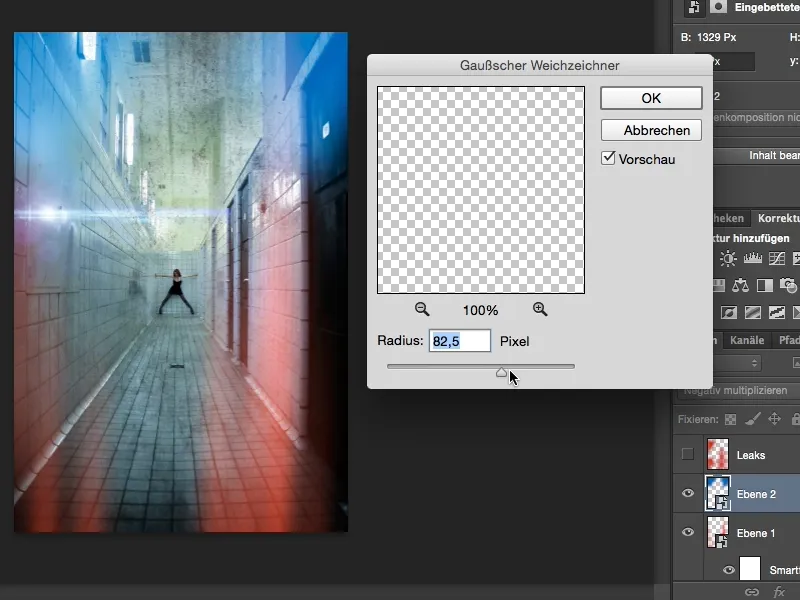
Και η Κινητική θάμβωση μπορεί να είναι και πάλι εκεί. Έτσι είναι πολύ ωραίο.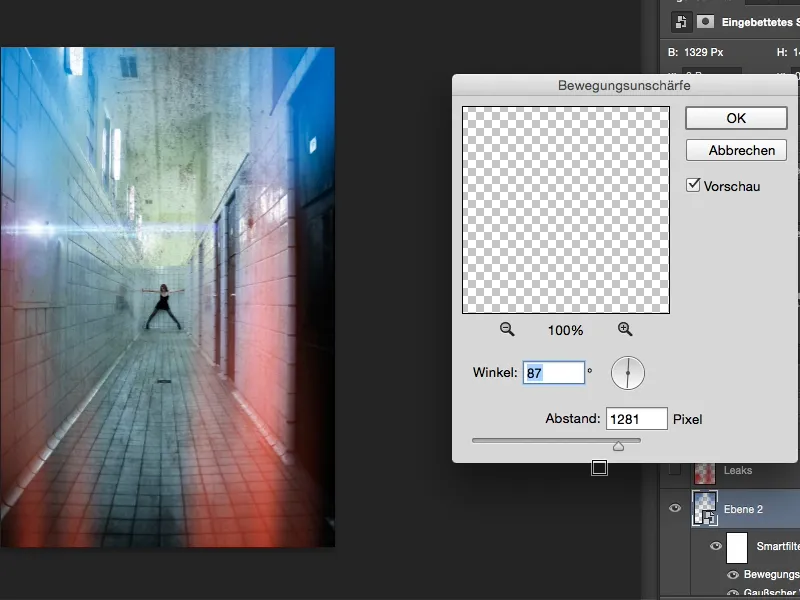
Με αυτό μπορείτε να δημιουργήσετε ουσιαστικά αμέσως έναν εφέ διπλού χρώματος, μόλις το σκέφτομαι. Αλλά αυτό μόνο στο περιθώριο. Πάνω εκεί δε θέλω ένα τόσο μεγάλο ποσό μπλε, θα ήθελα αυτό να είναι λίγο πιο θολό εδώ, απλώς να εισέλθει ελαφρά (1). Ναι, και τα κόκκινα διαρροές εδώ κάτω, απλώς τα παίρνω πίσω λίγο (2), ...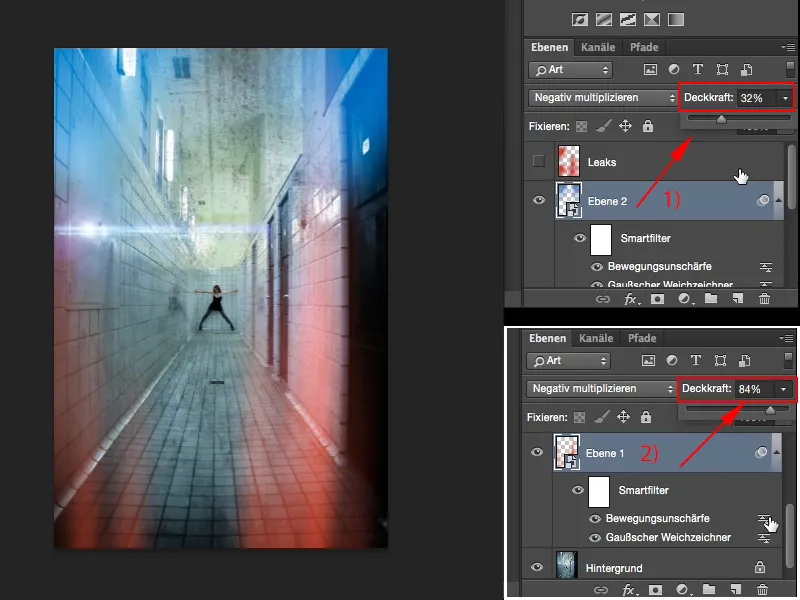
... και τώρα έχω δημιουργήσει αυτήν την ατμόσφαιρα με τον γκρουντζάτο αναλογικό χαρακτήρα, που πολλοί από εσάς σίγουρα γνωρίζετε, και τώρα ξέρετε πώς να δημιουργήσετε αυτές τις διαρροές εύκολα μόνοι σας στο Photoshop.